При выборе и покупке комплектующих для сборки компьютера многие пользователи обращают внимание на ревизию материнской платы, которая может влиять на ее характеристики и совместимость с другими компонентами. Ревизия - это версия платы, которая может включать изменения в дизайне, исправления ошибок и добавление новых функций.
Если вы хотите узнать ревизию материнской платы Gigabyte, есть несколько способов это сделать. Один из самых простых и распространенных способов - это посмотреть на материнскую плату самостоятельно. Обычно ревизия указывается на печатной плате материнской платы, непосредственно рядом с моделью и названием.
Также, вы можете воспользоваться программным обеспечением, чтобы узнать ревизию своей материнской платы Gigabyte. Для этого можно использовать программы, которые позволяют получить информацию о железе компьютера, например, Speccy или CPU-Z. Они покажут вам детальную информацию о вашей материнской плате, включая ее ревизию.
Как определить ревизию материнской платы Gigabyte?

Существует несколько способов определить ревизию материнской платы Gigabyte:
1. Визуальный метод: Ревизия материнской платы обычно печатается непосредственно на плате, рядом с серийным номером или моделью. Откройте корпус компьютера и взгляните на плату, чтобы найти номер ревизии.
2. С помощью программы Gigabyte: Вы можете загрузить и установить программное обеспечение Gigabyte, такое как "GIGABYTE @BIOS" или "System Information Viewer". После установки откройте программу и найдите вкладку, которая отображает информацию о материнской плате. В этой вкладке вы должны найти номер ревизии.
3. С помощью программы CPU-Z: CPU-Z – это бесплатная утилита, которая показывает подробную информацию о компьютере, включая информацию о материнской плате. Загрузите и запустите программу, перейдите в раздел "Mainboard" или "Материнская плата" и найдите информацию о ревизии.
Узнав ревизию материнской платы Gigabyte, вы сможете правильно подобрать драйверы и обновления, что повысит стабильность и производительность вашего компьютера.
Начните с поиска серийного номера

Чтобы узнать ревизию материнской платы Gigabyte, первым делом вам потребуется найти серийный номер. Это уникальный идентификационный код, который присваивается каждой материнской плате компании.
Серийный номер можно найти на упаковке материнской платы или на самой плате. Обычно он находится на наклейке либо напечатан прямо на плате.
После того как вы нашли серийный номер, вам потребуется посетить официальный сайт Gigabyte для дальнейшей проверки ревизии платы.
На сайте Gigabyte вам нужно будет найти раздел поддержки или загрузки, где вы сможете ввести серийный номер для получения дополнительной информации о вашей материнской плате.
Вводите серийный номер аккуратно и обязательно проверьте его на возможные опечатки. После ввода нажмите кнопку "Поиск" или аналогичную, чтобы получить информацию о ревизии вашей материнской платы Gigabyte.
Откройте официальный сайт Gigabyte

Чтобы узнать ревизию материнской платы Gigabyte, первым шагом откройте официальный сайт компании. Для этого введите в адресной строке браузера следующий адрес: https://www.gigabyte.com.
Выберите раздел поддержки

Если вам необходимо получить информацию о ревизии материнской платы Gigabyte, вы можете обратиться к следующим разделам поддержки:
- Официальный сайт Gigabyte: на официальном сайте компании Gigabyte вы найдете подробную информацию о своей материнской плате, включая ее ревизию. Для этого перейдите на страницу поддержки Gigabyte и выберите модель вашей материнской платы. Там вы сможете найти необходимую информацию о ревизии.
- Форумы поддержки: в интернете существует множество форумов, посвященных мамкам Gigabyte. Здесь вы можете задать свой вопрос или прочитать уже существующие темы о ревизии материнской платы. Большинство форумов имеют специальные разделы по моделям материнских плат, где можно найти информацию о ревизиях.
- Служба поддержки Gigabyte: в случае, если вы не смогли найти информацию о ревизии на официальном сайте или форумах, вы можете обратиться в службу поддержки Gigabyte. Контактную информацию можно найти на официальном сайте. Обратитесь к ним с вашим вопросом, и они помогут вам определить ревизию вашей материнской платы.
Выберите один из указанных выше вариантов, чтобы узнать ревизию вашей материнской платы Gigabyte.
Введите серийный номер в поисковую строку
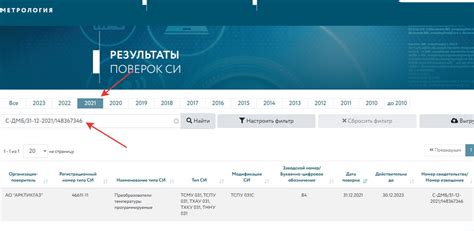
Если вы хотите узнать ревизию материнской платы Gigabyte, вам потребуется найти ее серийный номер. Серийный номер обычно указан на коробке или непосредственно на плате. Как только у вас будет серийный номер, вы сможете использовать поисковую строку на официальном веб-сайте Gigabyte, чтобы узнать ревизию вашей материнской платы.
Перейдите на официальный веб-сайт Gigabyte и найдите раздел поддержки. Введите серийный номер в поисковую строку и нажмите кнопку "Поиск". Вы увидите результаты поиска, в которых будет указана текущая ревизия вашей материнской платы.
Обратите внимание, что ревизия может быть обозначена цифрами или буквами, например, Rev. 1.0 или Version 2.1. Это поможет вам определить, имеете ли вы последнюю версию платы или требуется обновление.
Запишите ревизию материнской платы для использования в будущем или сравнения с возможными обновлениями и исправлениями от Gigabyte.
Получите информацию о ревизии материнской платы
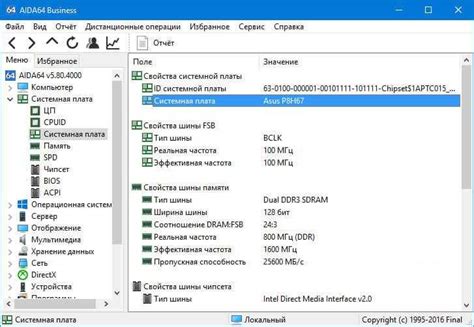
Ревизия материнской платы Gigabyte может быть важной информацией при решении определенных проблем или при совместимости со специфическими компонентами или программным обеспечением. Вот несколько способов, чтобы получить информацию о ревизии вашей материнской платы Gigabyte:
| Метод | Описание |
|---|---|
| 1. BIOS | Перезагрузите компьютер и войдите в BIOS, нажав определенную комбинацию клавиш при запуске (обычно это клавиша Del или F2). В разделе "System Information" или "System Summary" вы можете найти информацию о ревизии материнской платы. |
| 2. Утилиты от производителя | Зайдите на официальный сайт Gigabyte и найдите раздел поддержки или загрузок для вашей модели материнской платы. Здесь вы сможете найти утилиты и программы, которые позволяют получить информацию о ревизии. |
| 3. Физическое обследование | Некоторые материнские платы Gigabyte имеют отпечатанную ревизию непосредственно на плате. Выключите компьютер, откройте корпус и обследуйте материнскую плату для поиска нанесенной ревизии. |
Использование одного или нескольких из этих методов позволит вам получить информацию о ревизии вашей материнской платы Gigabyte. Учтите, что версии BIOS, утилит и физическая маркировка на плате могут быть разными, поэтому всегда убедитесь, что вы используете соответствующую информацию для вашей конкретной материнской платы.